调整CAD尺寸块大小的方法
返回调整CAD尺寸块大小的方法
块在我们使用CAD的过程中,经常要用到,所以有时候我们需要调整一下块的大小,从而更好地完成相关的设计工作,让图形更加美观合理,下面就一起来看看调整块尺寸大小的方法吧
1、首先打开中望CAD软件,再将一个有块的文件打开,选中这个块,用鼠标左键点击选择;
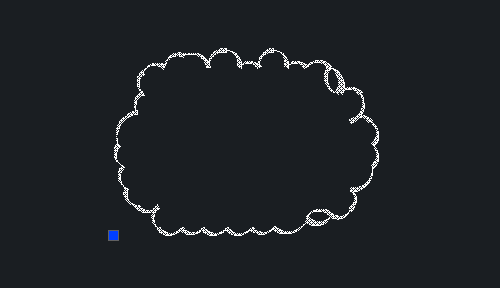
2、启用缩放命令,在命令区里输入:SC,按回车键进行确认;
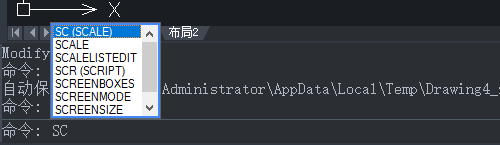
3、接下去根据相应的指示,点击CAD软件绘画区上的一点,再将比例因子输入进去。在这里输入大于1的数值,则把这个块进行放大。若是输入小于1的数值,则把这个块进行缩小操作。这里我们输入了1.5的数值,块就被放大了;
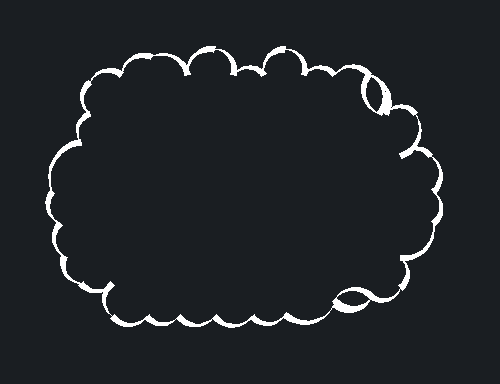
4、如果我们不修改整个块的大小,只需要改变块的长度或者宽度,我们用鼠标左键点击选择这个块,再点击打开特性栏;
5、在绘画区右侧的特性栏中,我们通过修改这里的X、Y、Z轴的比例,从而改变块的长度和宽度。
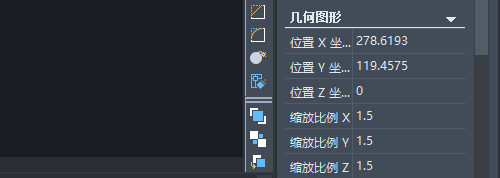
以上就是修改块的大小的操作步骤啦,你学会了吗?
推荐阅读:中望CAD
推荐阅读:中望峰会



























